Escape from Tarkov의 서버 연결 끊김에 대한 9가지 수정 사항

Escape from Tarkov에서 서버 연결 끊김 문제를 해결하기 위한 9가지 테스트 솔루션을 즉시 수행하세요.
Notepad++는 우리가 가장 좋아하는 텍스트 편집기이자 필수 메모장 대체품입니다. 불행히도 맞춤법 검사 도구와 함께 제공되지만 실행하는 데 필요한 사전 파일이 항상 있는 것은 아닙니다. 설정합시다.
플러그인 메뉴를 클릭하고 맞춤법 검사기 >> 사용 방법...*을 선택합니다.
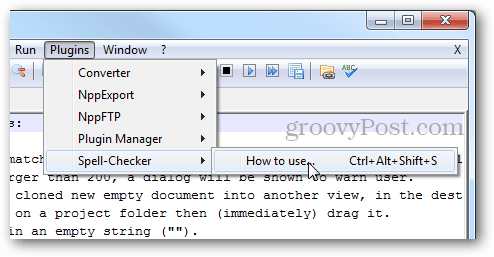
* 맞춤법 검사기가 목록에 표시되지 않으면 플러그인 관리자를 열고 사용 가능 탭에서 확인하고 설치를 클릭하십시오.
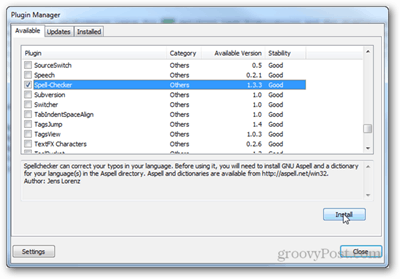
이제 "맞춤법 검사기 사용 방법" 창의 링크를 따라 http://aspell.net/win32/ 로 이동합니다.
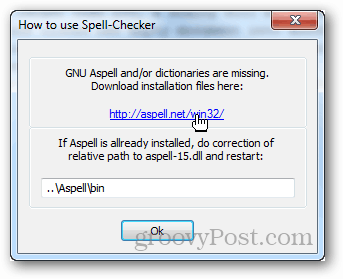
여기에 두 개의 파일이 필요합니다. 첫 번째는 라이브러리 소프트웨어의 바이너리 파일입니다.
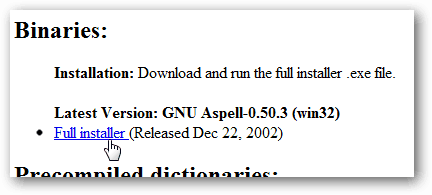
두 번째는 선호하는 언어로 미리 컴파일된 사전(단어 목록)입니다.
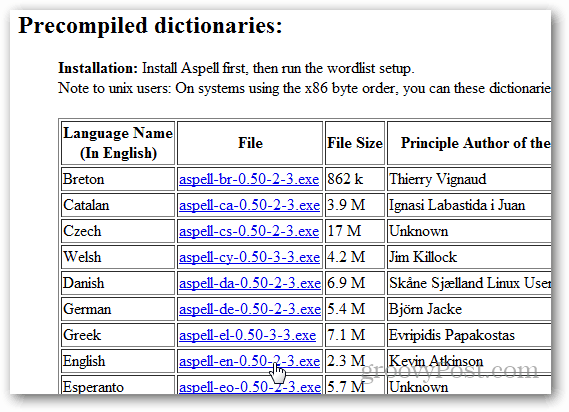
첫 번째 바이너리 설치 프로그램을 먼저 실행하고 전체 이름은 Aspell-0-50-3-3-Setup.exe여야 하고 크기는 1,277KB여야 합니다. 설치가 간단합니다. 다음을 여러 번 클릭합니다.
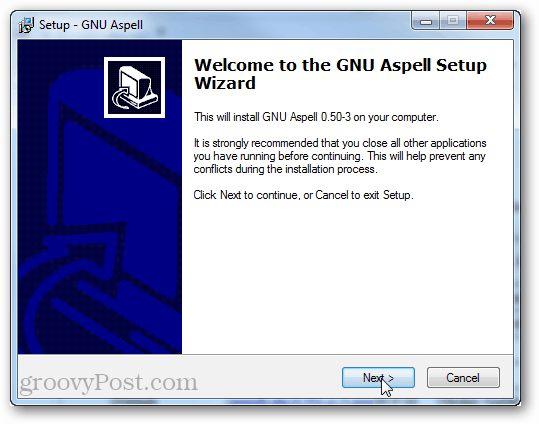
다음으로 사전 파일을 설치합니다. 동일한 유형의 설정이 있습니다. 완료될 때까지 다음을 클릭합니다.
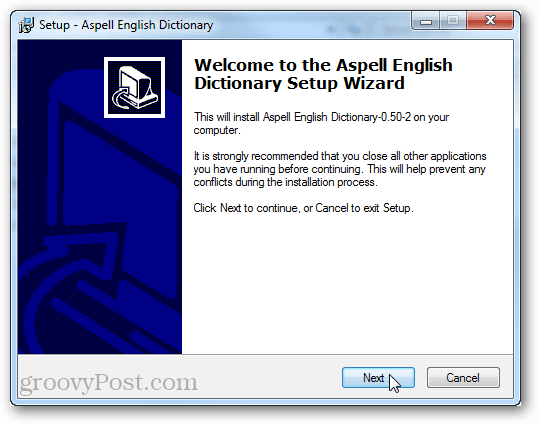
이제 Notepad++를 종료하고 다시 시작하기만 하면 됩니다.
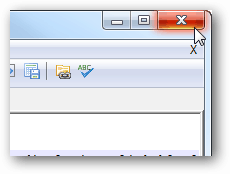
플러그인 메뉴의 맞춤법 검사기 도구에는 다른 옵션이 있어야 합니다. 맞춤법 검사기를 클릭하여 맞춤법 검사를 시작합니다. Ctrl + Alt + Shift + S를 단축키로 사용할 수도 있습니다.
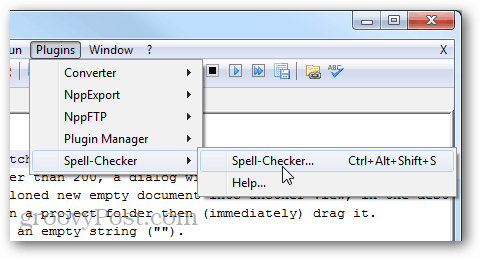
열린 맞춤법 검사 대화 상자는 “찾기” 기능과 매우 유사하게 작동하지만, 맞춤법 검사가 사전과 일치하지 않는 단어를 자동으로 찾아내는 점을 제외하고는 다릅니다.
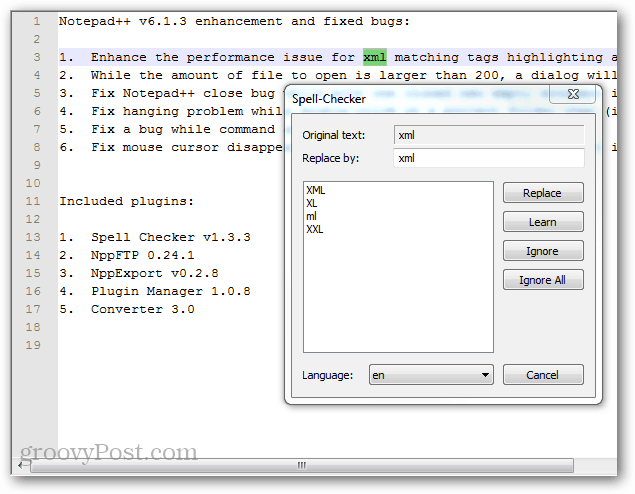
메모장++에서 맞춤법 검사를 설정하는 것이 전부입니다. Notepad++ 사용자가 아닌 경우 Ninite를 사용하여 notepad.exe를 대체 해 보십시오. Ninite 는 인터넷에서 최고의 프리웨어를 쉽게 설치할 수 있는 무료 앱입니다.
Escape from Tarkov에서 서버 연결 끊김 문제를 해결하기 위한 9가지 테스트 솔루션을 즉시 수행하세요.
이 문서를 읽고 해결 방법에 따라 Windows 10 PC에서 응용 프로그램이 그래픽 하드웨어 오류에 액세스하지 못하도록 차단되었습니다.
이 기사는 bootrec/fixboot 액세스 거부 오류를 수정하는 유용한 솔루션을 제공합니다. CHKDSK 실행, 부트로더 복구, 시작 복구 및 더 많은 방법을 알아보세요.
Valheim이 계속 충돌/멈춤, 검은 화면, 실행되지 않음 또는 기타 문제가 있습니까? Valheim 문제를 해결하려면 다음 솔루션을 따르십시오.
Steam 친구 네트워크에 연결할 수 없음 오류를 수정하는 방법을 배우고 친구의 네트워크에 연결할 수 없는 Steam 오류를 해결하는 5가지 테스트된 솔루션을 따르십시오.
레지던트 이블 7 게임을 스트리밍할 수 없습니다. 단계별 안내에 따라 게임 오류를 해결하고 중단 없이 게임을 플레이하십시오.
corsair 유틸리티 엔진 업데이트 오류를 해결하고 이 도구의 새로운 기능에 액세스하기 위한 문제 해결 솔루션을 알아보십시오.
PS5 컨트롤러가 연결되지 않거나 동기화되지 않으면 이러한 PS5 컨트롤러 연결 문제를 해결하기 위해 시도되고 테스트된 솔루션을 시도하십시오.
PC에서 젤다의 전설: 야생의 숨결을 플레이하고 싶으신가요? 여기에서 Windows PC에서 Legend Of Zelda BOTW를 플레이할 수 있는 모든 방법을 확인하십시오.
Windows 10 업데이트 오류 0x800706D9 문제를 해결하고 사용 가능한 업데이트를 설치한 다음 주어진 솔루션에 따라 Windows를 오류 없이 만들고 싶습니다.


![[수정됨] Valheim이 계속 충돌, 정지, 검은색 화면, 문제를 시작하지 않음 [수정됨] Valheim이 계속 충돌, 정지, 검은색 화면, 문제를 시작하지 않음](https://luckytemplates.com/resources1/images2/image-5324-0408150843143.png)
![수정됨: Steam 친구 네트워크에 연결할 수 없는 오류 [5가지 빠른 수정] 수정됨: Steam 친구 네트워크에 연결할 수 없는 오류 [5가지 빠른 수정]](https://luckytemplates.com/resources1/images2/image-3269-0408150819144.png)
![[수정됨] 레지던트 이블 7 바이오하자드 게임 충돌, 오류 등! [수정됨] 레지던트 이블 7 바이오하자드 게임 충돌, 오류 등!](https://luckytemplates.com/resources1/images2/image-994-0408150718487.png)



